Zoom are o mulțime de funcții utile. Una dintre aceste caracteristici este posibilitatea de a înregistra o întâlnire. Poate că vei vorbi despre ceva semnificativ și vei dori dovada a ceea ce toată lumea a spus sau nu a spus. Înregistrarea unei întâlniri Zoom este mai ușoară decât pare. Veți vedea cum puteți face acest lucru și veți acorda altora permisiunea de a înregistra în următoarele instrucțiuni.
Cum să înregistrați orice întâlnire Zoom
Singura persoană care poate înregistrează o întâlnire este gazda. Pentru a începe, va trebui să începeți o întâlnire Zoom către o nouă întâlnire.
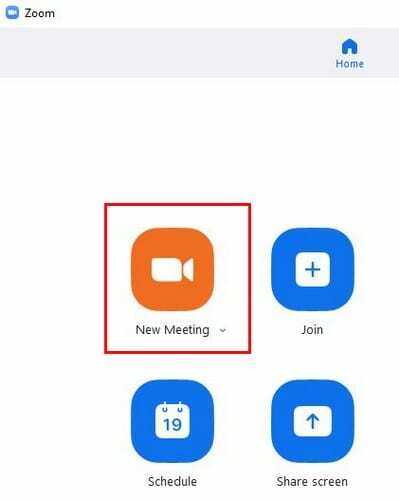
După ce ați invitat pe toată lumea la întâlnirea Zoom, puteți începe să o înregistrați făcând clic pe butonul Înregistrare din partea de jos. De asemenea, puteți utiliza comenzi rapide de pe computer, cum ar fi Alt+R pentru a înregistra pe computer și Alt+C pentru a înregistra în cloud. Când începeți înregistrarea, veți vedea un punct roșu intermitent cu control în partea din stânga sus și unde a fost cândva butonul Înregistrare. De exemplu, veți vedea control pentru a opri sau întrerupe înregistrarea. Ori de câte ori opriți sau întrerupeți întâlnirea, veți auzi și o voce care vă spune ce ați făcut.
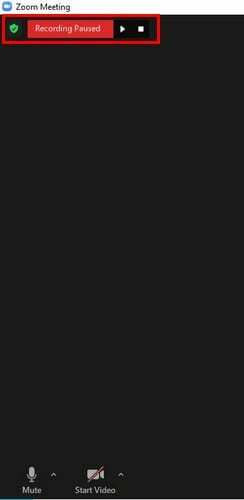
Cum să permiteți altor participanți să înregistreze o întâlnire Zoom
Dacă alții trebuie să înregistreze și întâlnirea Zoom, le puteți permite să o înregistreze făcând clic pe Participanți și când vedeți numele tuturor în lateral, plasați cursorul peste numele persoanei căreia doriți să îi permiteți record. Faceți clic pe butonul albastru mai mult și faceți clic pe opțiunea Permite înregistrare.
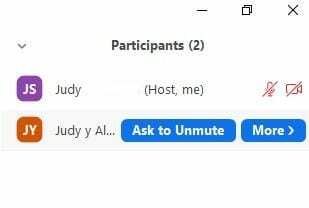
De asemenea, este important să aveți opțiunea de a permite altora să înregistreze activată. Pentru a-l activa, accesați site-ul oficial Zoom și conectați-vă la contul dvs. În stânga, faceți clic pe Setări, iar în fila Înregistrare, bifați caseta pentru opțiunea care permite altora să înregistreze. Dacă doriți vreodată să revocați permisiunea cuiva de a înregistra, ar trebui să vedeți și o opțiune pentru a interzice înregistrarea.
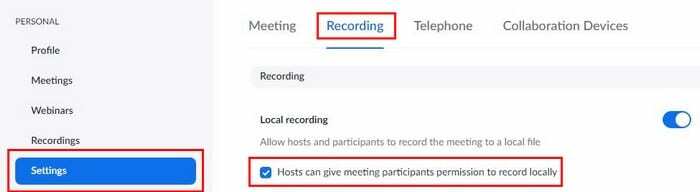
Când încheiați o întâlnire, veți vedea cum întâlnirea este transformată automat într-un fișier MP4. În Setări, asigurați-vă că alegeți unde doriți să fie salvat fișierul. Nu uitați să accesați fila Înregistrare. Asta e! După cum puteți vedea, înregistrarea unei întâlniri Zoom este o sarcină ușoară.
Concluzie
Indiferent dacă tu ești cel care face sau nu înregistrarea, înregistrarea oricărei întâlniri Zoom este o sarcină ușoară. Cu câteva clicuri ici și acolo, puteți permite altora să înregistreze sau îi puteți împiedica să înregistreze. Crezi că vei face multe înregistrări? Împărtășiți-vă gândurile în comentariile de mai jos și nu uitați să împărtășiți articolul altora pe rețelele sociale.